В света на видеопродукцията качеството на визуалния материал е от решаващо значение. Често при снимане в тъмни среди се появяват шум и нежелани зърна. Този урок ще ти покаже как да използваш мощните нови функции в VEGAS Pro 18, за да се възползваш ефективно от намаляването на шума, за да подобриш материала си и да постигнеш по-ярки резултати. Всяко изображение, което обработваш, може да се подобри с правилното приложение на тези техники, така че можеш да очакваш оптимални резултати.
Най-важни прозрения
- Ще научиш как се получава шум в видеата и как да го намалиш.
- Новото намаляване на шума в VEGAS Pro 18 предлага различни контролери за прецизно настройване.
- Балансът в използването на контролерите помага за подобряване на качеството на изображението, без да се губят детайли.
Подробно ръководство за намаляване на шума в VEGAS Pro 18
Първо трябва да подготвиш визуалния си материал. Ако имаш видео с шум, зареди го в VEGAS Pro 18 и нека да започнем с намаляването на шума.
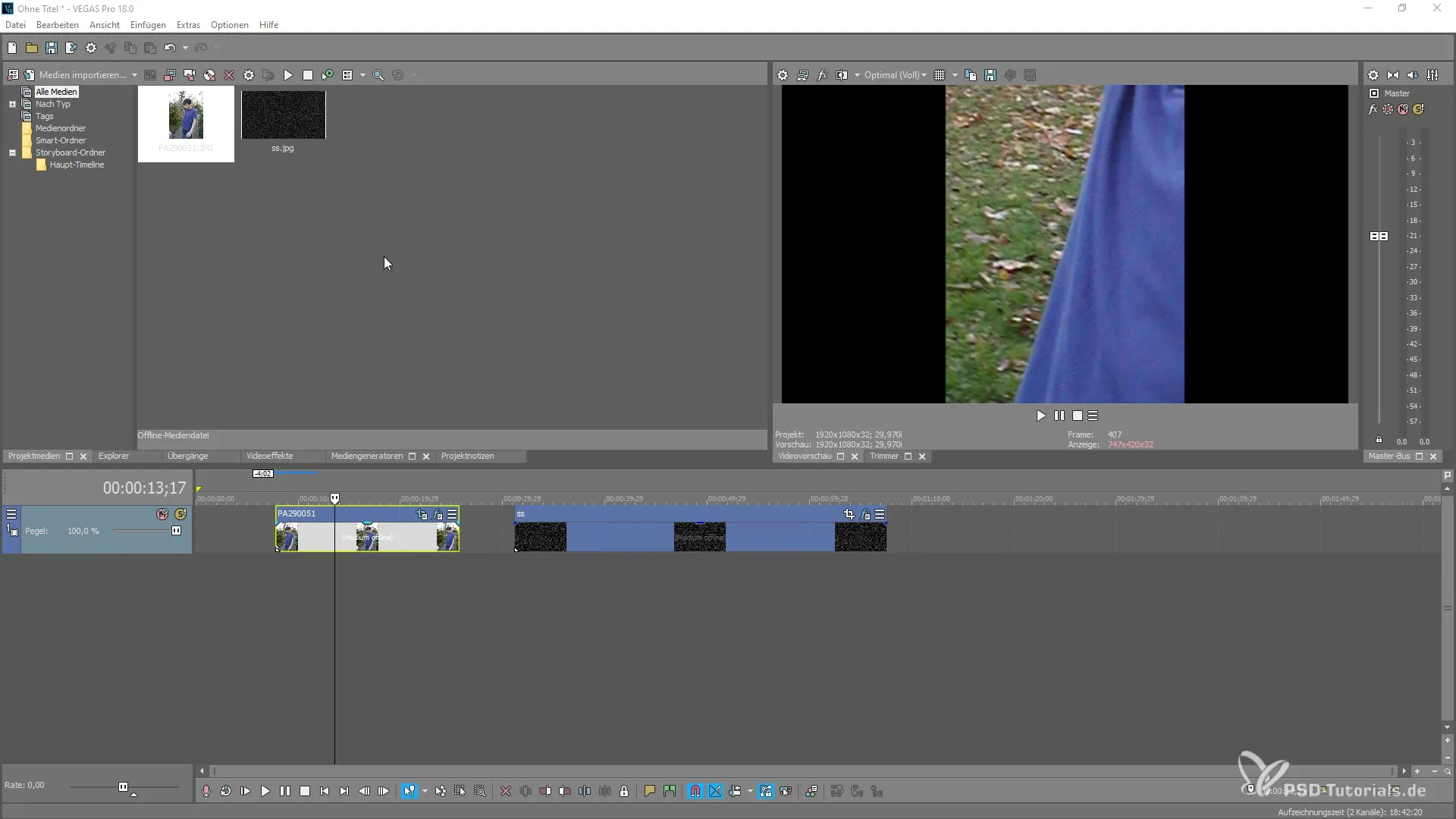
За да използваш намаляването на шума, след като заредиш видеото си, отиди в прозореца на плъгина на VEGAS Pro 18. Там ще намериш опцията за намаляване на шума. Отиди на таба "Ефекти" и избери "Намаляване на шума".
Сега си приложил ефектите и можеш да започнеш с настройките. Първо ще видиш два основни контролера: Луминанс и Хроминанс. С контролера за луминанс можеш да регулираш яркостта на изображението, като по този начин се намаляват шума.

Премести контролера за луминанс надясно, за да усилите ефекта. Ще забележиш, че изображението става по-меко, тъй като шумът се намалява чрез равномерно замъгляване. Въпреки това, това може да доведе и до загуба на острота, която трябва да имаш предвид.
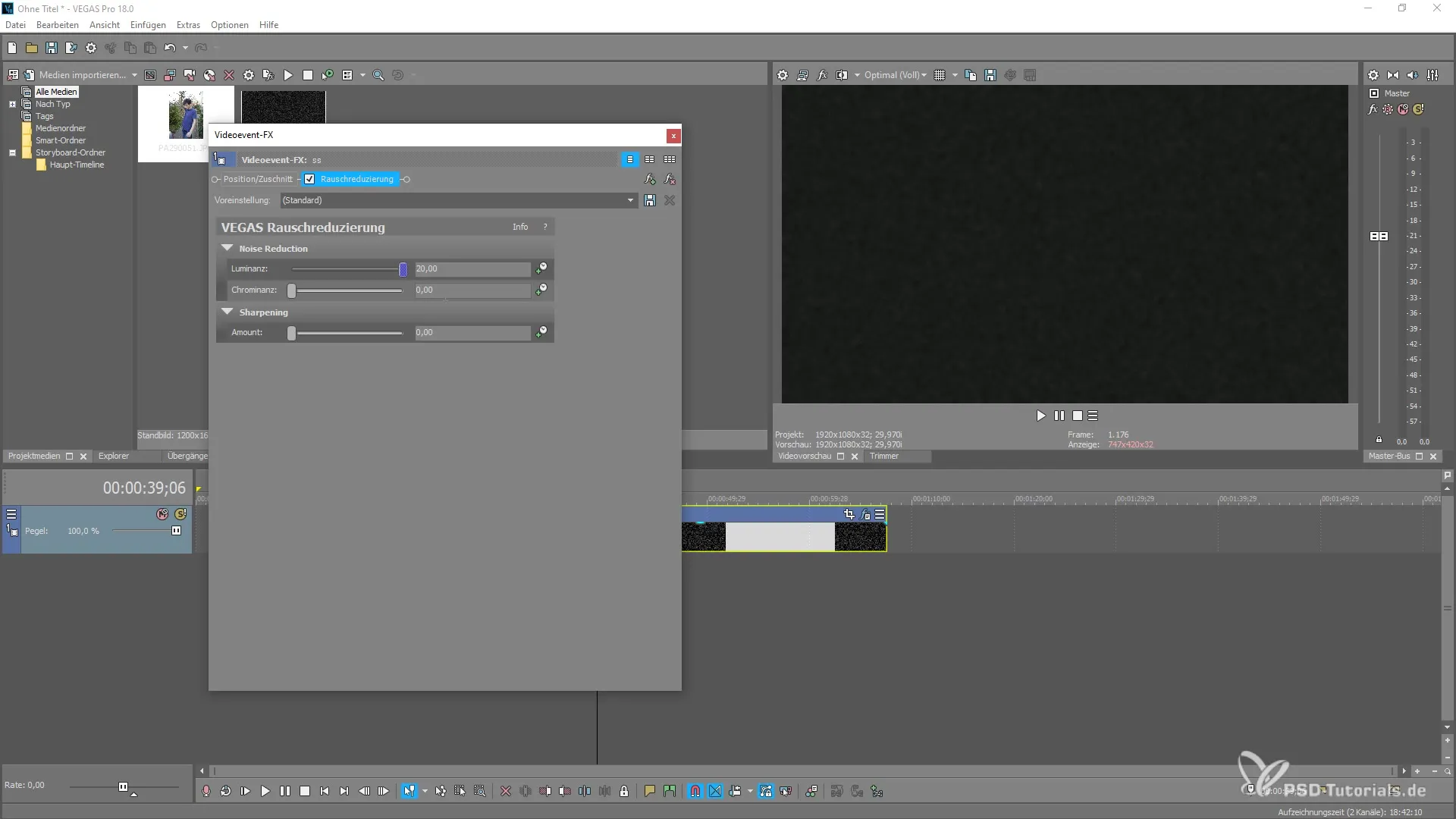
Контролерът за хроминанс ти позволява да регулираш цветната плътност на изображението. Увеличаването тук може да бъде полезно за подчертаване на цветове, които са загубили яснотата си поради намаляването на шума.
За да постигнеш балансиран резултат, играй с двата контролера. Увери се, че не преувеличаваш стойностите. Малко фино настройване може да превърне изображенията в произведения на изкуството и да направи преходите по-гладки.
Препоръчително е да настройваш луминанса и хроминаса заедно. Започни с малки движения на контролерите и редовно проверявай как се променя изображението. За да видиш как индивидуалната настройка влияе на напредъка ти, периодично деактивирай намаляването на шума и го активирай отново.
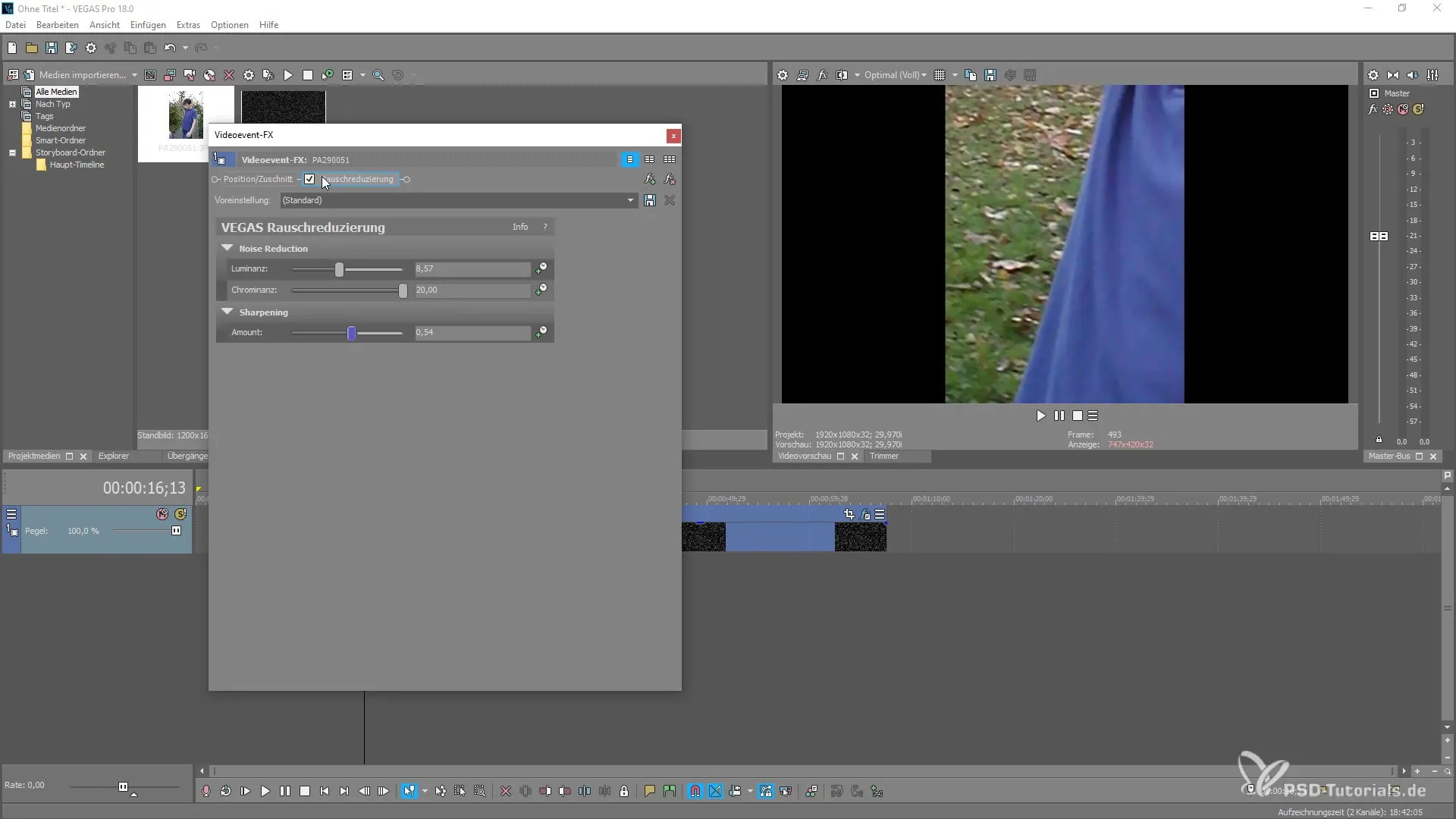
Ефективният работен процес се състои в поетапно настройване на всеки контролер и редовна проверка какво работи най-добре за твоя специфичен визуален материал. Дори при по-реалистични изображения с по-малко зърно можеш да използваш инструментите, за да постигнеш хомогенен визуален ефект.
В края на краищата твоето изображение трябва да изглежда хомогенно, като тревожният шум е значително намален и детайлите не са загубени. Тази фина настройка на намаляването на шума е ключът към професионален резултат.
Обобщение – Намаляване на шума в MAGIX VEGAS Pro 18
Намаляването на шума в VEGAS Pro 18 е мощен инструмент, който ти помага да създаваш висококачествени видеа. Чрез правилното регулиране на луминанса и хроминаса можеш да постигнеш значително подобрение на материала си. С малко търпение и желание за експериментиране можеш да постигнеш желаните резултати и да повдигнеш проекта си на следващото ниво.
Често задавани въпроси
Как да активирам намаляването на шума в VEGAS Pro 18?Намаляването на шума можеш да намериш в ефектите под прозореца на плъгина.
Кои са основните контролери за намаляване на шума?Основните контролери са луминанс и хроминанс.
Как влияе настройката на луминанса на изображението ми?Увеличаването на луминанса намалява видимия шум, но може да доведе и до замъгляване.
Трябва ли да настроя контролерите на максимум?Не, по-добре е да правиш малки настройки и редовно да проверяваш резултатите.
Мога ли да използвам намаляването на шума и при ярка светлина?Да, но ефективността може да варира в зависимост от визуалния материал.


